
- •Введение
- •1.Основные понятия и термины Access
- •1.1 Терминология, используемая в базах данных
- •1.2 Общие сведения об Access 97
- •1.3. Загрузка и завершение сеанса работы с Access 97
- •Завершение сеанса работы с Access 97
- •1.4. Окно программы Microsoft Access 97
- •1.5. Планирование базы данных
- •1.6. Создание базы данных при запуске Access. Окно базы данных Задание 1.
- •Окно базы данных
- •1.7. Объекты базы данных
- •Запросы
- •Макросы
- •1.8. Типы данных
- •2.Таблицы
- •2.1. Создание таблиц с помощью конструктора
- •2.2. Свойства полей
- •Задание 2
- •2.3. Установка поля первичного ключа
- •2.6. Мастер подстановок
- •Задание 5.
- •Задание 6.
- •2.7. Перемещение по таблице
- •2.8. Редактирование таблиц Копирование (перенос) строк таблицы
- •Копирование (перенос) полей таблицы
- •Удаление записей
- •2.9. Редактирование проекта таблицы
- •2.10. Копирование таблицы
- •Самостоятельная работа № 1
- •2.11. Фильтрация данных
- •Задание 7.
- •Обычный фильтр
- •Фильтр по выделенному фрагменту
- •Расширенный фильтр
- •Задание 8
- •Самостоятельная работа № 2
- •2.12. Связывание таблиц в Access
- •Задание 9.
- •Самостоятельная работа № 3
- •Запросы
- •3.1. Создание запросов
- •Задание 10
- •Самостоятельная работа № 4
- •3.2. Конструктор запросов
- •Самостоятельная работа № 5
- •3.3. Вычисление в запросах
- •Задание 11.
- •Самостоятельная работа № 6
- •3.4. Построение выражений с помощью построителя выражений
- •Задание 12.
- •Самостоятельная работа № 7
- •3.5. Запрос на обновление
- •Задание 13.
- •3.6. Запрос на создание таблиц
- •Задание 14.
- •3.7. Запрос на добавление
- •Задание 15.
- •3.8. Запрос на удаление
- •Задание 16.
- •3.Формы
- •4.1. Создание форм
- •Задание 17.
- •Самостоятельная работа № 8
- •4.2. Конструктор форм
- •Добавление полей
- •Перенос полей
- •Автоформат
- •Форматирование полей
- •Самостоятельная работа № 9
- •4.3. Мастер кнопок
- •Задание 18.
- •Самостоятельная работа № 10
- •4.4. Диаграмма в формах
- •Типы диаграмм
- •Задание 19.
- •Самостоятельная работа № 11
- •4.5. Диспетчер кнопочных форм
- •Задание 20.
- •4.Справочная система Access
- •5.Литература
Добавление полей
Добавление полей в форму - несложная процедура, использующая метод «перенести - и - оставить».
Для добавления поля в форму выполните следующие действия:
1) выберите его из списка полей;
2) переместите курсор в нужную область формы;
3) отпустите кнопку мыши.
Перенос полей
В режиме конструктора форм можно выполнять перенос полей:
маркируйте поле, которое вы хотите перенести, выполнив щелчок на его содержимом (а не на его наименовании);
удерживайте кнопку мыши нажатой, и указатель мыши приобретет форму раскрытой ладони. Вокруг поля появятся маркеры изменения размеров (маленькие черные прямоугольники), а в левом углу рамки - большой черный квадрат (маркер перемещения), с помощью которого можно переместить поле целиком;
теперь при нажатой кнопки мыши переместите название и содержимое поля в нужную область формы;
отпустите кнопку.
Автоформат
Access позволяет использовать при настройке формы несколько заранее определенных форматов. Используйте автоформат для выбора фона, цвета, шрифта. Для этого вам необходимо выполнить следующие действия:
1) выделите форму;
2) меню Формат и щелкните команду Автоформат;
3) дважды щелкните подходящий стиль.
Форматирование полей
сначала выделите поле, которое вы хотите изменить. Если выбирается более одного элемента, то удерживайте при этом нажатой клавишу SHIFT;
используйте панель инструментов Формат (форма/ отчет) для выбора шрифта, его размера, а также для выбора типа выравнивания.
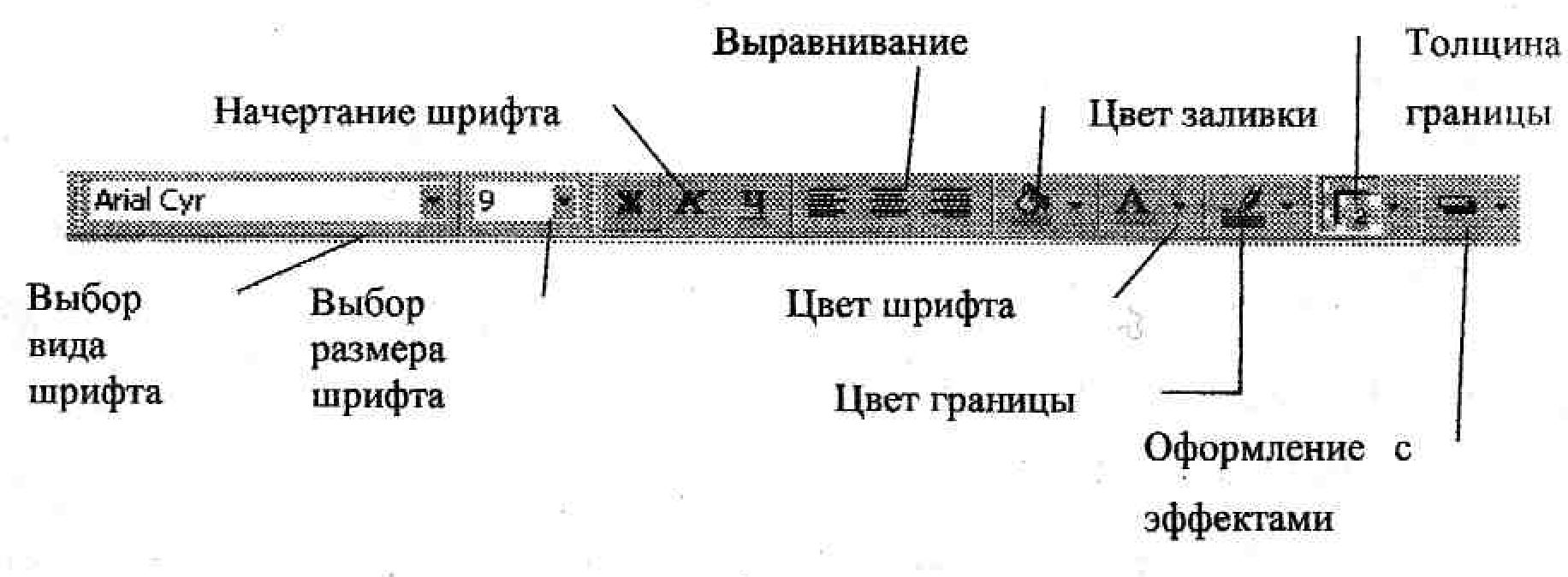
Рис. 21. Форматирование полей
После того, как вы отформатируете поля, необходимо решить проблему, связанную с тем, что названия некоторых полей могут не поместиться в отведенное для них пространство. Для решения этой проблемы выполните следующие действия:
маркируйте поле, размер которого нужно изменить;
вокруг поля появятся маркировочная рамка с маркерами изменения размеров (маленькие черные прямоугольники), а в левом углу рамки - большой черный квадрат (маркер перемещения);
установите на нужный маркер указатель мыши (он примет вид двусторонней стрелки);
не отпуская кнопку мыши, растяните маркировочную рамку до необходимых размеров;
отпустите кнопку мыши.
Самостоятельная работа № 9
С помощью автоформата измените фон в автоформе в столбец Годовая успеваемость класса.
С помощью конструктора форм измените расположение и размер полей автоформы Сведения о родителях так, чтобы она имела вид:

Рис. 22. Форма Сведения о родителях
С помощью конструктора форм измените тип шрифта, размер, начертание шрифта в ленточной форме Годовая успеваемость класса;
С помощью мастера форм создайте форму Успеваемость учеников, в которой отражены сведения: Фамилия, имя (таблица Сведения об учениках), предмет и оценка (таблица Годовая успеваемость класса).
Если вы все выполнили правильно, то форма будет иметь примерно такой
вид:
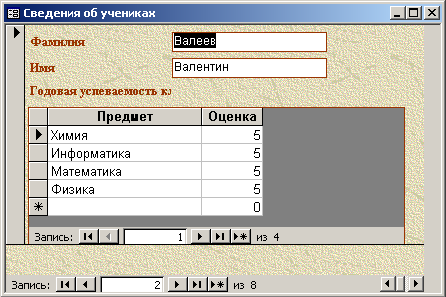
Рис. 23. Форма Сведения об учениках
4.3. Мастер кнопок
Заметим, что перемещаться по записям в форме Личная карточка ученика (то есть переходить от карточки одного ученика к карточке другою) стандартным способом неудобно. Так как записи в форме могут быть неупорядочены, то не ясно, где, например, хранится карточка на ученика Иванова Николая: в начале, середине или конце формы. И для нахождения его карточки нам необходимо будет просмотреть лишние записи формы.
